Tlač na obe strany papiera (obojstranné kopírovanie)
Znížte množstvo spotrebovaného papiera vďaka kopírovaniu na obe strany papiera.
- Pred začiatkom obojstranného kopírovania si musíte zvoliť rozloženie obojstranného kopírovania z nasledujúcich možností.
- Rozloženie vášho originálneho dokumentu určuje, ktoré z rozložení pre obojstranné kopírovanie by ste si mali vybrať.
- Na obojstranné kopírovanie odporúčame vložiť jednostranné dokumenty do jednotky ADF. (len modely s ADF)
(DCP-T710W/MFC-T910DW)
Ak chcete manuálne vyhotoviť obojstranné kópie obojstranných dokumentov, použite sklo skenera.Použiť môžete len obyčajný papier formátu A4, A5 alebo Letter.
- Na výšku
- Jednostranné na obojstranné (s prevrátením okolo dlhej strany)
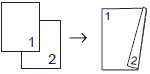
- Jednostranné na obojstranné (s prevrátením okolo krátkej strany)
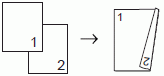
- Obojstranné na obojstranné
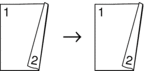
- Na šírku
- Jednostranné na obojstranné (s prevrátením okolo dlhej strany)
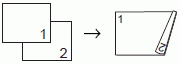
- Jednostranné na obojstranné (s prevrátením okolo krátkej strany)
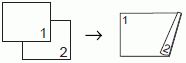
- Obojstranné na obojstranné
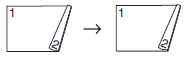
- Vložte dokument.
- Stlačte tlačidlo
 (COPY (Kopírovanie)).
(COPY (Kopírovanie)). - Pomocou číselnej klávesnice zadajte počet kópií.
- Ak chcete zoradiť viacero kópií, stlačením
 alebo
alebo  vyberte nasledovné:
vyberte nasledovné: - Vyberte položku [Hromad/Triedit]. Stlačte tlačidlo OK.
- Vyberte položku [Triedit]. Stlačte tlačidlo OK.
- Stlačením
 alebo
alebo  vyberte [2-stranna kopia]. Stlačte OK.
vyberte [2-stranna kopia]. Stlačte OK. - Vykonajte jednu z nasledujúcich činností:
Ak chcete vyhotoviť obojstranné kópie jednostranných dokumentov, stlačením
 alebo
alebo  vyberte nasledovné:
vyberte nasledovné: - Ak chcete zmeniť možnosti rozloženia, vyberte [Rozlozenie]. Stlačte OK.
- Vyberte [Otoc. po d.okr.] alebo [Otoc. krat.okraj]. Stlačte OK.
- Vyberte [1-str.⇒2-str.]. Stlačte OK.
Ak chcete manuálne vyhotoviť obojstranné kópie obojstranných dokumentov, stlačením
 alebo
alebo  vyberte [2-str.⇒2-str.]. Stlačte tlačidlo OK.
vyberte [2-str.⇒2-str.]. Stlačte tlačidlo OK.  Na manuálne vyhotovenie obojstranných kópií obojstranných dokumentov použite sklo skenera.
Na manuálne vyhotovenie obojstranných kópií obojstranných dokumentov použite sklo skenera.
- Stlačte tlačidlo Mono Start (Štart ČB) alebo Colour Start (Štart Farba). Ak ste vložili dokument do jednotky ADF (iba modely ADF), zariadenie naskenuje dokument a začne tlačiť.
- Ak používate sklo skenera, zopakujte nasledujúce kroky pre každú stranu dokumentu:
- Položte ďalšiu stranu na sklo skenera a stlačením
 stranu naskenujte.
stranu naskenujte. - Po naskenovaní všetkých strán spustite tlač stlačením tlačidla
 .
.
NEDOTÝKAJTE SA vytlačenej strany, kým sa znova nevysunie. Zariadenie vytlačí prvú stranu, vysunie papier a potom vtiahne papier späť na tlač druhej strany.
Ak máte problém s rozmazanými výtlačkami alebo zasekávaním papiera, postupujte podľa týchto krokov:
- Stlačte Settings (Nastavenia).
- Vyberte položku [Vseob. nastav.]. Stlačte tlačidlo OK.
- Vyberte položku [Udrzba]. Stlačte tlačidlo OK.
- Vyberte položku [Moznosti nast. tlace]. Stlačte tlačidlo OK.
- Vyberte položku [Redukovat rozmazanie]. Stlačte tlačidlo OK.
- Zmeňte nastavenia. Stlačte tlačidlo OK.
Bola táto stránka užitočná?


 Na zobrazenie príručky vhodnej na vytlačenie je potrebná aplikácia Adobe Acrobat Reader.
Na zobrazenie príručky vhodnej na vytlačenie je potrebná aplikácia Adobe Acrobat Reader.





